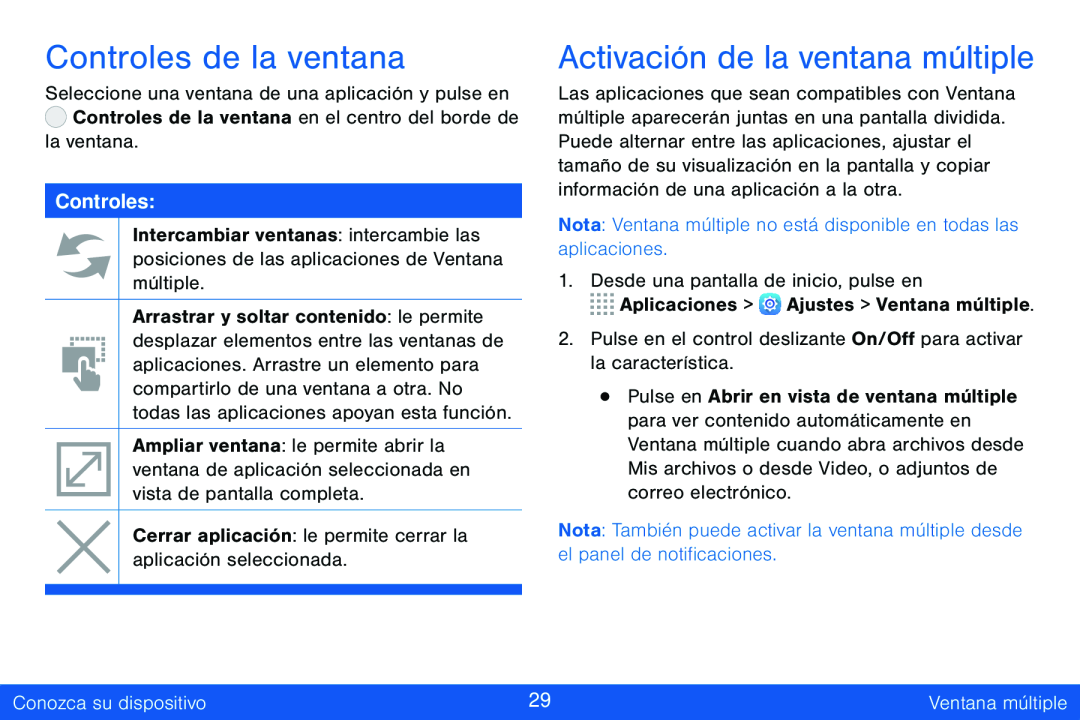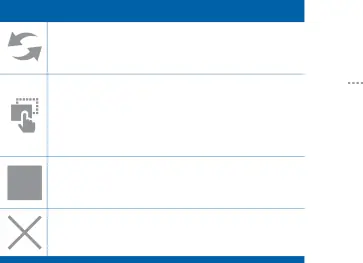
Controles de la ventana
Seleccione una ventana de una aplicación y pulse en ![]() Controles de la ventana en el centro del borde de la ventana.
Controles de la ventana en el centro del borde de la ventana.
Controles:
Intercambiar ventanas: intercambie las posiciones de las aplicaciones de Ventana múltiple.
Arrastrar y soltar contenido: le permite desplazar elementos entre las ventanas de aplicaciones. Arrastre un elemento para compartirlo de una ventana a otra. No todas las aplicaciones apoyan esta función.
Ampliar ventana: le permite abrir la ventana de aplicación seleccionada en vista de pantalla completa.
Cerrar aplicación: le permite cerrar la aplicación seleccionada.
Activación de la ventana múltiple
Las aplicaciones que sean compatibles con Ventana múltiple aparecerán juntas en una pantalla dividida. Puede alternar entre las aplicaciones, ajustar el tamaño de su visualización en la pantalla y copiar información de una aplicación a la otra.
Nota: Ventana múltiple no está disponible en todas las aplicaciones.
1.Desde una pantalla de inicio, pulse en
![]()
![]()
![]()
![]() Aplicaciones >
Aplicaciones > ![]() Ajustes > Ventana múltiple.
Ajustes > Ventana múltiple.
2.Pulse en el control deslizante On/Off para activar la característica.
•Pulse en Abrir en vista de ventana múltiple para ver contenido automáticamente en Ventana múltiple cuando abra archivos desde Mis archivos o desde Video, o adjuntos de correo electrónico.
Nota: También puede activar la ventana múltiple desde el panel de notificaciones.
Conozca su dispositivo | 29 | Ventana múltiple |
|
|
|